Beste iOS Systemreparatur-Tool empfehlen:
Mit iOS Systemreparatur-Tool iMyFone Fixppo können Sie WhatsApp Sprachnachrichten Probleme mit einem Klick ohne Datenverlust zu Hause beheben. 100% sicher und mit der höchsten Erfolgsquote.
Wir sind frustriert, wenn WhatsApp-Sprachnachrichten Probleme machen, wie z.B. WhatsApp-Sprachnachrichten Abhören geht nicht. Audio in dieser Anwendung ist bei den Benutzern sehr beliebt, da es den Austausch von Nachrichten erleichtert und es uns ermöglicht, Gefühle und Kontexte zu teilen, die nicht in Text festgehalten werden können.
Das kann an Software- oder Hardware-Problemen (Lautstärke- oder Bildschirmsensoren) oder an Problemen mit der App selbst liegen. WhatsApp Sprachnachricht geht nicht, was tun? Keine Sorge, die folgenden 12 Tipps werden Ihnen bestimmt helfen.

Inhaltsverzeichnis [Ausblenden]
- 4 Lösungen für WhatsApp Sprachnachrichten Abhören Probleme
- 1. Den Annäherungssensor prüfen
- 2. Erhöhen Sie die Lautstärke
- 3. Bluetooth-Verbindung ausschalten
- 4. Starten Sie Ihr Telefon neu
- 3 Lösungen für WhatsApp Sprachnachricht Aufnehmen Probleme
- 5 Lösungen für WhatsApp Sprachnachricht geht nicht
- FAQs über WhatsApp-Sprachnachrichten Probleme
4 Lösungen für WhatsApp Sprachnachrichten Abhören Probleme
WhatsApp Sprachnachricht lässt sich nicht abspielen oder Anhören am Ohr geht nicht, entweder auf dem iPhone oder Android-Handy, kann dies verschiedene Ursachen haben, deshalb sollten wir das Problem je nach Situation lösen.
1 WhatsApp Sprachnachricht am Ohr anhören geht nicht: den Annäherungssensor prüfen
Sprachnachricht bei WhatsApp geht nicht, liegt das möglicherweise an einem Problem mit dem Näherungssensor. enn wir das Telefon an unser Ohr halten, schaltet sich der Bildschirm aus und WhatsApp spielt eine niedrigere Lautstärke über den Klingelton.
Wenn der Annäherungssensor mit einer Displayschutzfolie oder Glas abgedeckt ist, kann es zu Interferenzen mit dem Sensor kommen. Entfernen Sie die Schutzfolie und reinigen Sie die Oberfläche des Sensors, um zu sehen, ob das Sprachnachrichten-Problem dadurch behoben wird.

2 WhatsApp Sprachnachricht hört man nicht: Erhöhen Sie die Lautstärke
WhatsApp Sprachnachricht ist stumm oder hören Sie nciht? Stellen Sie sicher, dass die Lautstärke Ihres Telefons nicht stummgeschaltet ist und hoch genug eingestellt ist. Wir haben es bereits erwähnt, aber vielleicht ist dieses Problem einfacher als es scheint.
Wenn der Sprachnachricht bei WhatsApp Abhören nicht geht, überprüfen Sie zuerst Lautlos-Modus und dann die Medienlautstärke am Hauptlautsprecher Ihres Telefons.
Auf Android und iPhone können Sie dies am einfachsten überprüfen, indem Sie die Medien-Lautstärke erhöhen-Taste drücken, während der Ton abgespielt wird, wodurch die Lautstärke des Telefons erhöht wird.
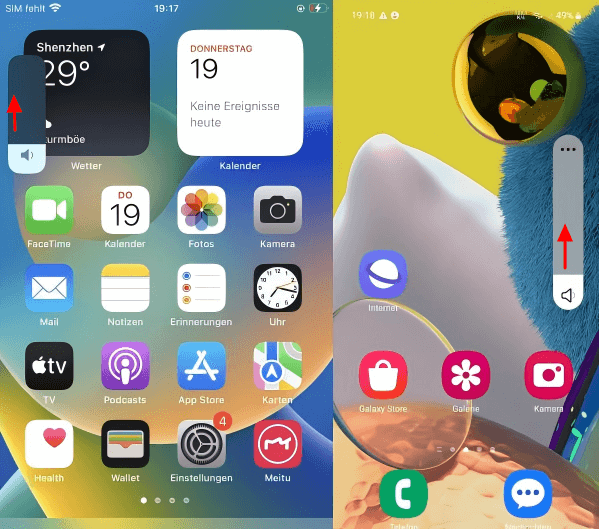
3 WhatsApp Sprachnachricht nicht zu hören:Bluetooth-Verbindung ausschalten
Ist Bluetooth aktiviert, wenn WhatsApp Sprachnachricht Abhören geht nicht? Wenn Sie mit einem Bluetooth-Kopfhörer oder -Lautsprecher verbunden sind, kann das die Wiedergabe von Sprachnachrichten über den Telefonlautsprecher stören. Überprüfen Sie Bluetooth-Verbindung in Einstellungen und deaktivieren.
Nachdem Sie Bluetooth deaktiviert haben, spielen Sie die Sprachnachricht noch einmal ab.
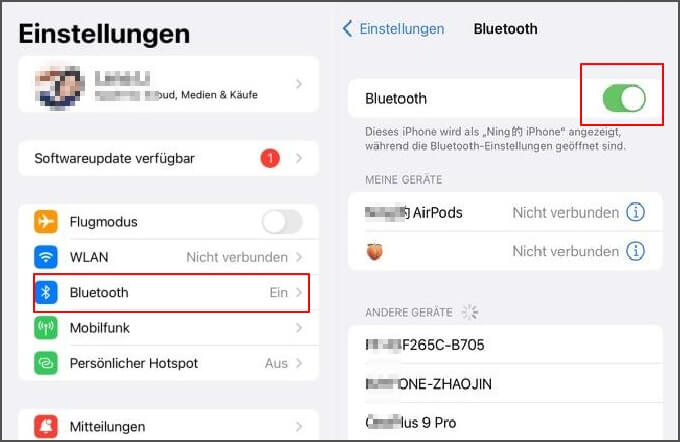
4 WhatsApp Sprachnachricht geht nicht über Lautsprecher: Starten Sie Ihr Telefon neu
Das Gerät neu zu starten, wodurch wiederum alle Prozesse auf dem Telefon neu gestartet werden und das Abhörenproblem von WhatsApp-Sprachnachrichten schnell behoben werden kann.
A. Starten Sie Ihr Android-Gerät neu
Schritt 1: Halten Sie die Powertaste einige Sekunden lang gedrückt.
Schritt 2: Wenn Sie das OSD-Menü sehen, klicken Sie auf Neustart.
Schritt 3: Das Telefon startet alle Prozesse neu.
B. Starten Sie Ihr iPhone neu
Schritt 1: Halten Sie die Seitentaste und die Lautstärketasten des iPhones gedrückt, bis Sie den Power-Schieberegler auf dem Bildschirm sehen (auf Geräten vor dem iPhone X können Sie einfach die Seitentaste (iPhone 6, 7, 8, or SE) oder die obere Taste ( iPhone SE (1st generation), 5, oder früher) gedrückt halten).
Schritt 2: Ziehen Sie den Schieberegler und lassen Sie das iPhone ausschalten (ca. 30 Sekunden).
Schritt 3: Schalten Sie das Gerät wieder ein, indem Sie die Seitentaste (oder die obere Taste) drücken, bis das Apple-Logo auf dem Bildschirm erscheint.
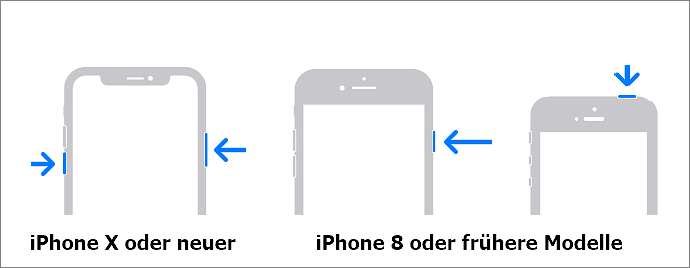
Lösungen für WhatsApp Sprachnachricht Aufnehmen Probleme
1 WhatsApp Sprachnachricht nimmt kein Ton auf: Schließen Sie andere Aufnahme-Apps
Warum ist WhatsApp Sprachnachricht stumm und nimmt kein Ton auf? Stellen Sie sicher, dass keine anderen Apps auf Ihr Mikrofon zugreifen (z.B. Diktierprogramme, Sprachassistenten). Schließen Sie diese Apps, bevor Sie eine Sprachnachricht bei WhatsApp aufnehmen.
Deaktivieren oder deinstallieren Sie in diesem Fall zuerst diese Aufnahmeanwendung, um Audionachrichten auf WhatsApp aufzunehmen.
A. Auf einem Android-Gerät
Schritt 1: Gehen Sie zu Einstellungen > Apps > Apps verwalten, um die für die Aufnahme verwendete App zu finden.
Schritt 2: Öffnen Sie die App-Details und wählen Sie Stopp oder Deinstallieren.
B. Auf einem iPhone
Schritt 1: Gehen Sie zu Einstellungen > Apps.
Schritt 2: Suchen Sie die Aufnahme-App, tippen Sie darauf, um Details anzuzeigen, und deaktivieren Sie die Hintergrundaktualisierung.
Schritt 3: Kehren Sie zum Startbildschirm zurück und erzwingen Sie das Schließen der App.
2 WhatsApp Sprachnachricht Aufnehmen geht nicht: Mikrofon für WhatsApp aktivieren
Damit Sie in WhatsApp Sprachnachrichten aufnehmen können, muss die App Zugriff auf dein Mikrofon haben. Wenn Sie die Mikrofonberechtigung für WhatsApp nicht aktiviert haben, befolgen Sie die folgenden Schritte, um dies zu tun:
A. Auf einem iPhone-Gerät
Schritt 1: Tippen Sie auf das "Einstellungen"-Symbol.
Schritt 2: Scrollen Sie nach unten und tippen auf "WhatsApp".
Schritt 3: Stellen Sie sicher, dass der Schalter neben "Mikrofon" auf grün steht.
A. Auf einem Android-Gerät
Schritt 1: Öffnen Sie die Einstellungen Ihres Geräts.
Schritt 2: Suchen Sie nach "Apps" oder "Anwendungen" und dann nach WhatsApp in der Liste der Apps.
Schritt 3: Tippen Sie auf "Berechtigungen" oder "App-Berechtigungen".
Schritt 4: Stellen Sie sicher, dass der Schalter für das Mikrofon aktiviert ist.
3 Tipp für WhatsApp Sprachnachricht stoppt nach 30 Sekunden
Viele WhatsApp-Nutzer stoßen auf das Problem, dass WhatsApp Sprachnachricht stoppt nach 30 sekunden lange Aufnehmen. Dies ist eines der häufigsten Probleme, die WhatsApp-Nutzer erleben.
Es kann auftreten, wenn etwas die Multi-Touch-Funktionalität Ihres Bildschirms beeinträchtigt. Eine solche Störung kann durch eine Displayschutzfolie verursacht werden. Wenn Sie einen Finger auf das Mikrofonsymbol legen, verliert der Bildschirm Ihres iPhones nach zehn Sekunden aufgrund der Displayschutzfolie die Touch-Verbindung.
Um dieses Problem zu lösen können Sie versuchen:
Lösung 1: Sie können Ihren Finger auf das Mikrofonsymbol legen, aber versuchen Sie gleichzeitig, es ein wenig zu bewegen, damit die Touch-Verbindung weiterhin funktioniert.
Lösung 2: Oder versuchen Sie, die Displayschutzfolie zu entfernen und es dann erneut zu versuchen.
Lösungen für WhatsApp Sprachnachricht geht nicht
1 WhatsApp Sprachnachricht funktioniert nicht: Berechtigungen von WhatsApp prüfen
Wenn das Abhören von WhatsApp-Sprachnachricht nicht funktioniert, sollten Sie zuerst die Berechtigungen der App überprüfen, um sicherzustellen, dass der Zugriff auf Kamera und Mikrofon aktiviert ist. Folgen Sie den unteren Schritten.
Auf einem Android-Gerät
Schritt 1: Gehen Sie zu Einstellungen > Apps > WhatsApp (Pfad kann je nach Version variieren).
Schritt 2: Suchen Sie die WhatsApp-App, tippen Sie darauf, um ihre Details einzugeben, und wählen Sie Berechtigungen aus.
Schritt 3: Stellen Sie sicher, dass Kamera- und Mikrofonberechtigungen aktiviert sind. Wenn nicht, suchen Sie die Berechtigung in der Liste und klicken Sie darauf, um sie zu aktivieren.
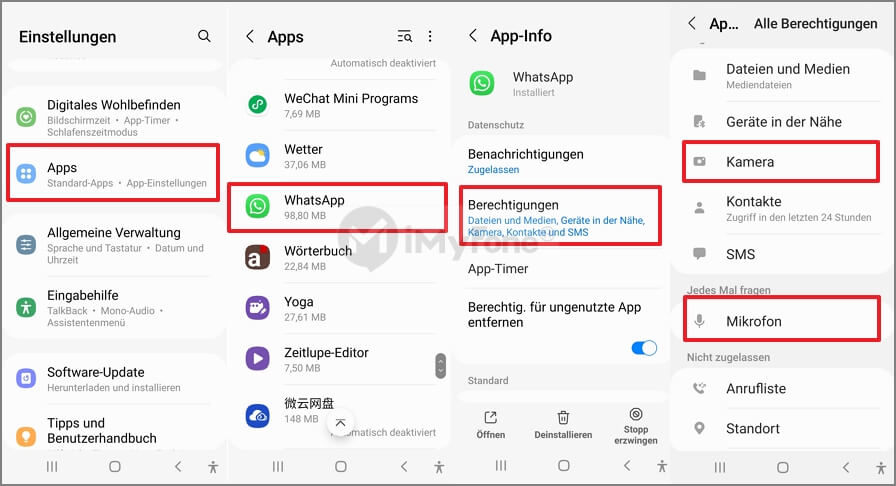
Auf dem iPhone
Schritt 1: Gehen Sie zu Einstellungen > Datenschutz & Sicherheit >Mikrofon/Kamera.
Schritt 2: Suchen Sie die WhatsApp-Anwendung und tippen Sie darauf, um auf die Informationen zuzugreifen.
Schritt 3: Überprüfen Sie, ob das Mikrofon und die Kamera aktiv sind (grün). Schieben Sie andernfalls den Schalter, um Berechtigungen zu aktivieren.
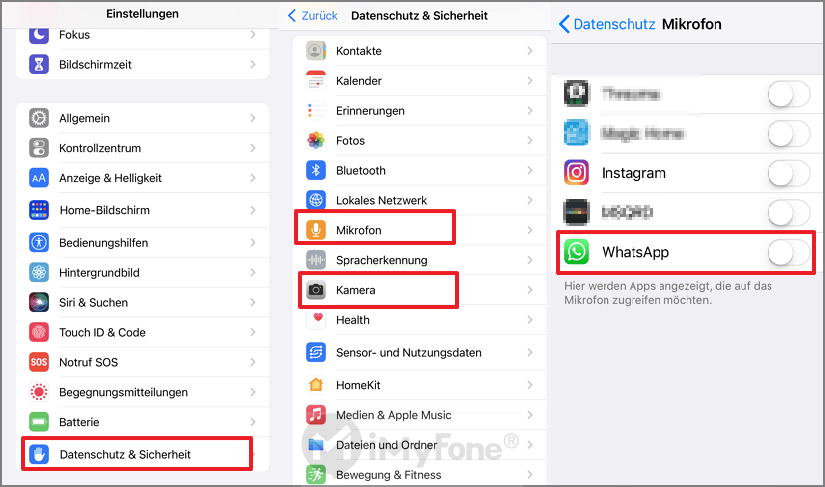
2 Sprachnachricht bei WhatsApp geht nicht: Überprüfen Sie den Speicherplatz
Ein weiterer Grund dafür, dass WhatsApp Audio nicht funktioniert, könnte der Mangel an verfügbarem Speicherplatz auf Ihrem Telefon sein. Wenn kein Speicherplatz vorhanden ist, kann die Anwendung keine Audiodateien herunterladen, um sie abzuspielen. Gehen Sie wie folgt vor, um dies zu überprüfen.
Auf einem Android-Gerät
Schritt 1: Gehen Sie zu Einstellungen > Allgemeine Verwaltung > Speicher (in älteren Android-Versionen gehen Sie zu Einstellungen > Speicher).
Schritt 2: Überprüfen Sie den verfügbaren Speicherplatz.
Schritt 3: Löschen Sie einige Dateien oder Programme, um Speicherplatz freizugeben.
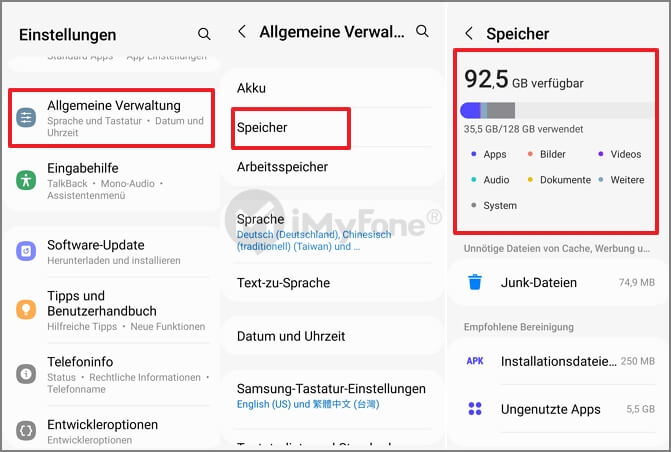
Auf einem iPhone
Schritt 1: Gehen Sie zu Einstellungen > Allgemein > iPhone-Speicher.
Schritt 2: Überprüfen Sie den Speicherplatz des Geräts.
Schritt 3: Bei Bedarf können Sie Speicherplatz freigeben, indem Sie einige Apps deinstallieren, nicht verwendete Apps löschen oder Fotos optimieren, um sie von Ihrem Telefon zu iCloud zu verschieben.
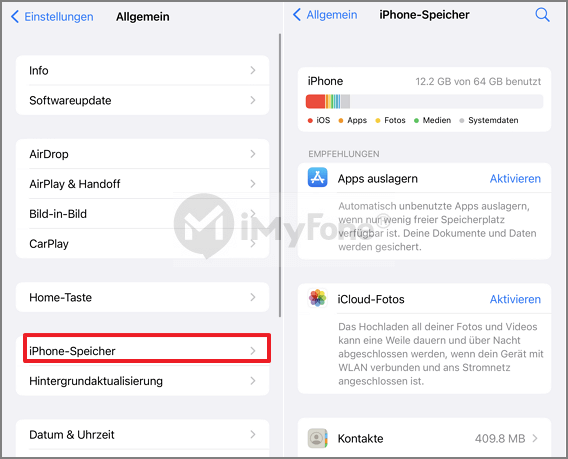
3 WhatsApp Sprachnachricht funktioniert nicht: Cache löschen (nur Android)
In einigen Fällen können WhatsApp Sprachnachrichten Abhörenprobleme durch Leeren des Cache behoben werden. Dies ist ein reiner Android-Bereich, in dem Anwendungen temporäre Dateien speichern, um die Dinge zu beschleunigen. Das Leeren des Cache bedeutet keinen Datenverlust.
Schritt 1: Gehen Sie auf Ihrem Telefon zu Einstellungen > Apps.
Schritt 2: Suchen Sie nach WhatsApp und wählen Sie die App aus, um auf ihre Informationen zuzugreifen.
Schritt 3: Klicken Sie auf Speicher und wählen SieCache leeren .
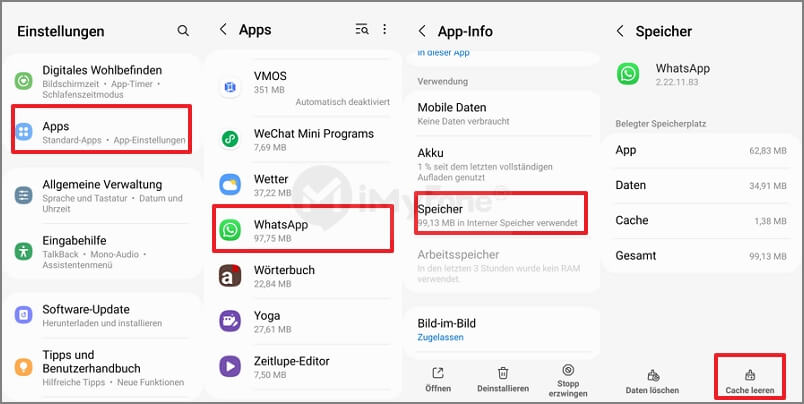
4 WhatsApp Sprachnachricht bricht ab: Aktualisieren Sie WhatsApp oder installieren Sie es neu
Wenn weiter eine WhatsApp-Sprachnachrichten Probleme macht und die oben genannten Lösungen nicht funktionieren, sollten Sie WhatsApp einfach aktualisieren oder die App löschen und neu installieren.
Schritt 1: Öffnen Sie den Google Play Store oder den Apple App Store.
Schritt 2: Verwenden Sie die Suchfunktion, um die WhatsApp-Anwendung im Store zu finden.
Schritt 3: Wählen Sie die App aus, tippen Sie auf Aktualisieren und warten Sie, bis der Vorgang abgeschlossen ist.
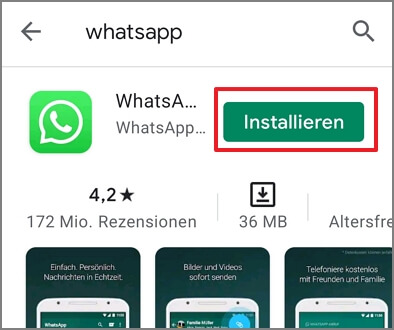
5 Sprachnachrichten auf WhatsApp funktioniert nicht: mit Reparaturtool reparieren
Wenn WhatsApp keinen Ton für Sprachnachrichten bereitstellen kann, ist es möglich, dass der iPhone-Lautsprecher nicht richtig funktioniert. Wenn Störungen mit Sprachnachrichten häufig auftreten, hat das iPhone möglicherweise andere Fehler, die mit dem iOS-System zusammenhängen.
In diesem Fall können Sie versuchen, iMyFone Fixppo iOS Reparaturtool zu nutzen. Die App ist ein zugängliches Tool, mit dem Sie iOS-Geräte reparieren und Ihr Telefon wieder zum Laufen bringen können.
Hauptmerkmale von iMyFone Fixppo:
- Fixppo helfen Ihnen dabei, die iOS Firmware zu aktualisieren und WhatsApp Sprachnachrichten Probleme ohne Datenverlust zu beheben.
- Mit Fixppo können Sie viele WhatsApp Probleme beheben, wie Sprachnachrichten abhören geht nicht, WhatsApp Sprachnachrichten nicht abspielbar, Sprachnachricht abhören am Ohr geht nicht usw.
- Das Programm unterstützt viele iPhone-Modelle Software-Bugs und kann über 150 verschiedene Fehler beheben, z.B. Cell Broadcast, Voicemail, Facetime/Geführter Zugriff funktioniert nicht usw.
- Es unterstützt alle iOS-Geräte und -Versionen, einschließlich der neuesten iOS 17/18 Version.
Sie können sich diese Videoanleitung für iMyFone Fixppo ansehen, um mehr über iMyFone Fixppo zu erfahren:
Hier sind die detaillierten Schritten, mit denen Sie WhatsApp Sprachnachrichten Probleme beheben können:
Schritt 1: Als erstes sollen Sie iMyFone Fixppo auf Ihrem Computer installieren. Hier können Sie kostenlose Software für Windows oder Mac herunterladen.
Schritt 2: Führen Sie am Ende der Installation Fixppo aus und wählen Sie den "Standardmodus".

Schritt 3: Verbinden Sie Ihr iPhone über ein USB-Kabel mit Ihrem PC oder Mac und tippen Sie auf „Weiter“. Stellen Sie sicher, dass Ihr Gerät entsperrt ist, bevor Sie es registrieren können.

Schritt 4: Laden Sie die neueste Firmware herunter, um Ihr Telefon zu reparieren. Überprüfen Sie die Geräteversion, wählen Sie die Firmware-Version aus und klicken Sie auf „Herunterladen“.

Schritt 5: Nachdem Sie die Software heruntergeladen und entpackt haben, klicken Sie auf „Start“, damit Fixppo Ihr Telefon wie neu reparieren und alle Daten speichern kann.

FAQs über WhatsApp-Sprachnachrichten Probleme
1 Warum WhatsApp Sprachnachricht geht nicht über Lautsprecher?
Der offensichtlichste Grund sind die Soundeinstellungen des Smartphones. Wenn Sie eine Sprachnachricht auf WhatsApp abspielen, aber nichts hören können, überprüfen Sie, ob die Lautstärke auf Ihrem Gerät nicht zu niedrig oder sogar ausgeschaltet ist. Erhöhen Sie dann die Lautstärke an Ihrem Smartphone und versuchen Sie erneut, die Sprachnachricht abzuspielen.
2 Wie sende ich Sprachnachrichten auf WhatsApp?
Öffnen Sie einen Einzel- oder Gruppenchat. Tippen und halten Sie das Mikrofon und beginnen Sie zu sprechen. Wenn Sie mit Ihrer Nachricht fertig sind, nehmen Sie Ihren Finger vom Mikrofon. Sprachnachrichten werden automatisch gesendet.
3 Wie kann man WhatsApp-Sprachnachrichten anhören, ohne sie zu sehen?
Dazu drücken und halten Sie einfach die WhatsApp-Push-Nachricht und der Play-Button öffnet sich und Sie können die Sprachnachricht abhören, ohne dass der Absender sie sieht. Der Absender sieht das blaue Häkchen nur, wenn Sie seinen Chat öffnen.
Fazit
In diesem Artikel bieten wir einen umfassenden Überblick über die Gründe, warum WhatsApp-Sprachnachrichten Probleme machen und wie man dieses lästige Problem beheben kann.
Schließlich haben wir auch vorgestellt, wie Sie iMyFone Fixppo iOS Systemreparatur Tool verwenden können, um durch Systemfehler verursachte iPhone-Softwareprobleme zu beheben.





